'미드저니 사용법'

미국 콜로라도주에서 개최한 '콜로라도 주립 박람회 미술대회'의 디지털아트 부문에서 미드저니 AI가 그린 그림이 1위를 수상하면서 많은 사람들을 놀라게 했고, 또 그만큼 많은 논란이 일기도 했습니다. 그렇다면 미드저니(Midjourney) AI의 사용법에 대해 알아보겠습니다.
미드저니 사용법은 먼저, 디스코드에 로그인을 해두면 편하기 때문에 디스코드 로그인을 해주시면 좋습니다.
미드저니 AI는 현재 디스코드 안에서만 사용할 수 있게 되어 있기 때문에 디스코드 회원가입 및 로그인은 필수입니다.
Discord | Your Place to Talk and Hang Out
Discord is the easiest way to talk over voice, video, and text. Talk, chat, hang out, and stay close with your friends and communities.
discord.com
설치가 되어있지 않다면 위 링크로 이동하셔서 윈도우 또는 MAC용 디스코드를 설치해주시면 됩니다.
그 후 디스코드를 실행하여 회원 가입이 되어있지 않은 분들은 회원가입 후 로그인을, 이미 회원이신 분들은 로그인을 해주시면 이제 미드저니 AI 사용 준비는 완료되었습니다.
아래 링크로 이동해주세요!
Midjourney
An independent research lab exploring new mediums of thought and expanding the imaginative powers of the human species.
www.midjourney.com
이 링크로 이동하시면 'Join the Beta' 그리고 'Sign in' 이렇게 두가지의 버튼이 보입니다.
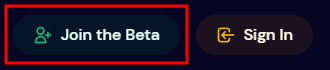
이 중 'Join the Beta' 버튼을 눌러주시면 연결된 디스코드 서버의 초대장을 받고 이동하게 되고 미드저니 AI 서버에 참여가 완료됩니다. (혹시 Capcha가 나온다면 검증을 통과해주시면 됩니다.) 서버 참여가 완료되면 서버 안에 여러가지 메뉴가 있는데요, 많은 메뉴 중에서도 우리는 'NEWCOMER ROOMS'만 보면 됩니다.

'NEWCOMER ROOMS'에 보시면 newbies-119, 149, 179 등의 뒤에 숫자가 붙은 메뉴가 있는데
여기서 마음에 드는 숫자를 아무거나 선택하시면 됩니다.
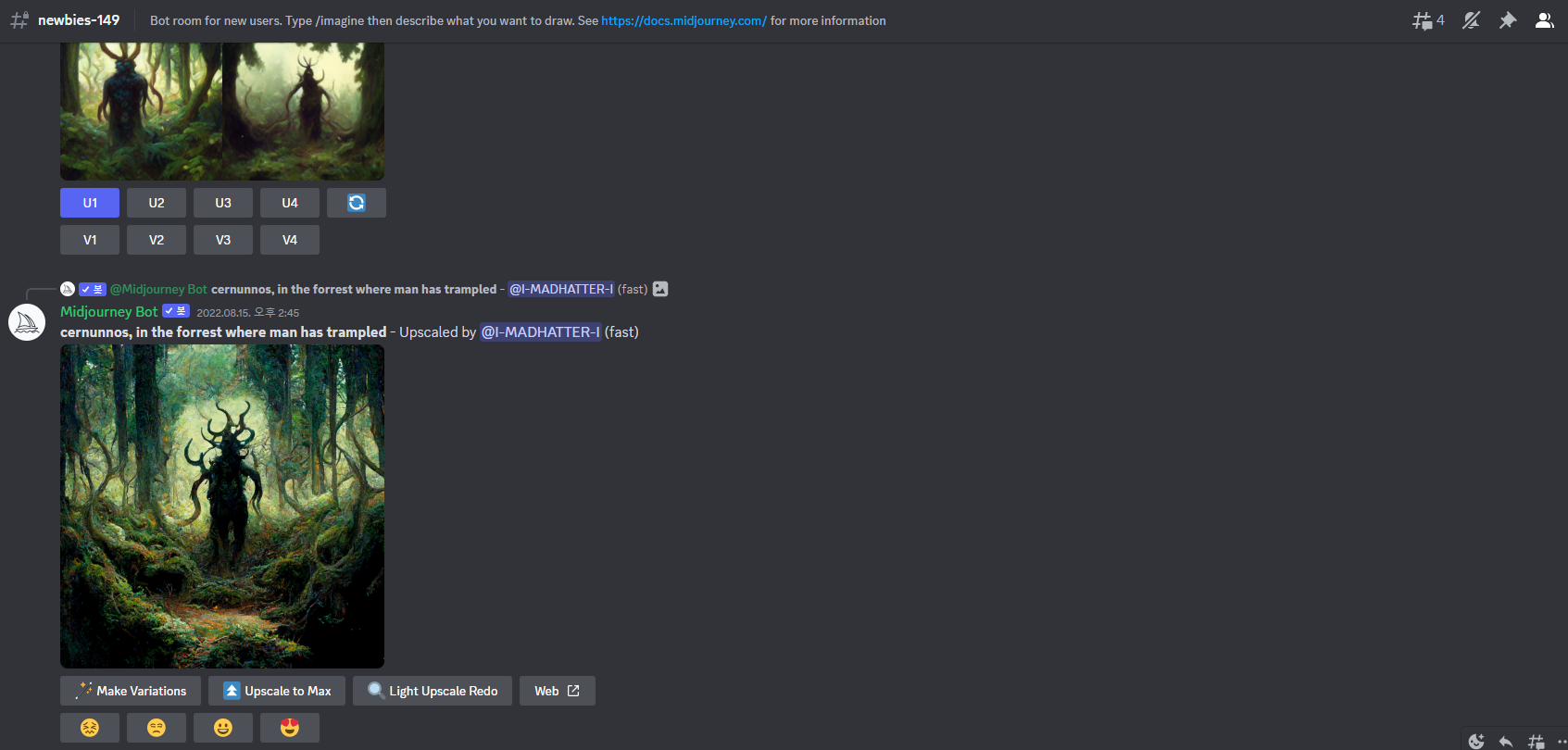
선택을 하면 해당 메뉴 안에서 수많은 사용자들이 그림을 만들어내기 위해 1분에도 수십개의 그림 생성 명령어를 사용하면서, 미드저니 AI가 수많은 그림을 생성해내고 방에 올려주는 모습을 볼 수 있습니다.
이처럼 우리도 명령어를 사용해서 그림을 생성해내면 되는데요, 명령어가 상세하고 설명하는 바가 명확할수록 미드저니 AI가 그림을 생성해내는 퀄리티와 내가 원하는 이미지를 만들어낼 수 있는 확률이 상승하기 때문에, 명령어를 아주 상세하게 적어주는 것이 미드저니 사용법의 핵심입니다.
희망하는 성별, 나이, 전신 또는 상반신, 직업, 상의, 하의, 신발, 리얼함 또는 판타지스러움 등의 종류, 조명의 종류 및 밝기, 상세함의 정도, 페인팅 방법, 원하는 작품 컨셉, 부드럽거나 강함 등의 표현 정도, 초점, 화법, 모델링을 희망하는 예술가의 이름 또는 작품명, 원하는 포즈 등
이 정도로 아주 상세하게 명령어를 작성해주면 "미드저니 AI가 이에 맞는 고퀄리티의 작품을 생성해내는 데 아주 좋은 명령어를 입력했다." 라고 볼 수 있으며, 미드저니 사용법 90%는 배웠다고 볼 수 있습니다.
명령어는 슬러시 '/' 를 입력하면 맨 위에 /imagine 명령어가 보이실겁니다.
/imagine을 입력하셔도 됩니다, 명령어를 선택하면 /imagine 옆에 prompt가 추가되는데요, 이 prompt 다음으로 원하는 그림의 정보를 입력해주시면 됩니다.
정보를 입력하면 미드저니 AI가 명령어를 인식하여 그림 생성을 시작하는데 그림이 생성되기까지는 5분 이내의 시간이 소요될 수 있습니다.
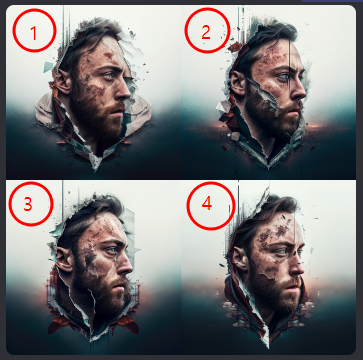
생성이 완료되면 위 그림처럼 네개의 이미지가 표시되는데요,
좌상단부터 우하단까지 1번, 2번, 3번, 4번 그림입니다.
또 그림 아래에

이런 버튼이 함께 표시되는데요
예로 들면 U1을 선택하면 "1번 그림을 선택할게, 고화질의 이미지로 만들어줘" 라는 의미가 되고,
아래의 V1을 선택하면 "1번 그림을 기준 삼아 비슷한 그림을 다시 만들어줘" 라는 의미가 됩니다.
우측의 새로고침 버튼을 누르면 현재 이미지와는 아예 다른 그림을 미드저니 AI에게 다시 요청합니다.
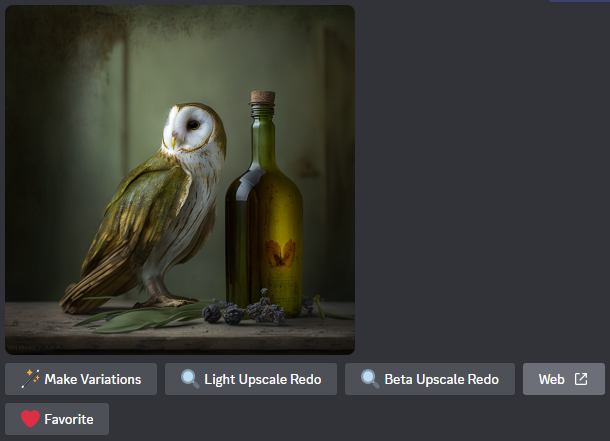
이렇게 완성된 그림이 고화질로 추출됩니다!
미드저니 사용법, 생각보다 간단하죠?
여기서 이미지에 변화를 주고 싶다면 'Make Variations' 버튼을 누르시면 되고
이미지의 업스케일을 다시 했으면 좋겠다 하시는 분들은 'Light Upscale Redo' 버튼을 누르시면 됩니다.
미드저니 AI는 25회 동안만 무료로 제공되고 이후에는 플랜을 통해 유료로 사용해야 하기 때문에
미드저니 사용법을 통해 무료 사용 기간 동안 원하는 결과물을 도출해시길 바랍니다.
AI의 끝없는 발전으로 인간의 영역을 AI가 대신할 수 있는 영역이 점차 넓어지고 있습니다.
창작물을 생성해내는 것 또한 그의 일부일 것인데요, 우리가 AI를 어떤 방식으로 어떤 목적으로 사용하냐에 따라 AI의 발전이 건강할 수도, 좋지 않은 결과를 가져올 수도 있으므로 우리는 AI에 대해 더 많이 알고 있어야 하고, 올바른 사용 목적을 가지고 사용해야할 것 같습니다.
감사합니다.
"이 포스팅은 쿠팡 파트너스 활동의 일환으로, 이에 따른 일정액의 수수료를 제공받습니다."
'IT' 카테고리의 다른 글
| 오토GPT(AutoGPT) 사용법 2탄 - 오토GPT 설치 및 실행 (0) | 2023.04.27 |
|---|---|
| AutoGPT(오토GPT) 사용법 1탄, 사용 환경 구성(Visual Studio,Dev Containers,Git,Python,ChatGPT) (0) | 2023.04.25 |
| 챗GPT를 최대치로 끌어올려 활용하는 방법!! (0) | 2023.03.27 |
| AI의 힘으로 유튜버가 되어보자! '챗GPT'가 알려주는 노하우 (2) | 2023.03.25 |